在上一篇沃爾夫教大家如何將 Google 輸入法改成類似華碩的 ZenUI 鍵盤,後來發現 ZenFone 5 更新之後的版本,可以默默安裝 ZenUI Keyboard 的 APK 了!在更新前是無法安裝上的!在 [180425] ZE620KL ZenFone 5_ WW_15.0616.1803.11 更新之後就可以了!以下就一步步教大家重新安裝超好用的 ASUS ZenUI Keyboard 或是稱作華碩鍵盤,華碩輸入法。或是參考下方連結教學,直接將 Google Board 改造成華碩鍵盤輸入法的風格樣貌吧!
改造 Google Board 鍵盤成為華碩 Zen UI 鍵盤 & 輸入法

首先第一步工欲善其事必先利其器,要使用 AUSU ZenUI Keyboard 當然要先有華碩鍵盤的 APK 程式,請點這邊下載 ASUS ZenUI Keyboard (華碩鍵盤/輸入法) ,這個 APK 是沃爾夫從 ZenFone 3 當中提取出來的,版本號是 1.7.9.99_180409,請放心使用!注意!這個版本僅適用於 Android 8.0 的版本。下載時請記得將檔案儲存在你指定的位置,或是手機中的下載資料夾中。
已經升級 Android 9.0 的 ZenFone 5 請下載ASUS ZenUI Keyboard (華碩鍵盤/輸入法)微調版本,避免造成鍵盤錯位!
ASUS ZenUI Keyboard (華碩鍵盤/輸入法)微調版本

下載完成之後,回到手機應用程式集,找到華碩內建的檔案管理工具「檔案管理」。

使用「檔案管理」找出剛剛我們所下載的ASUS ZenUI Keyboard (華碩鍵盤/輸入法)檔案位置。並且點選「ZenUI 鍵盤.1.7.9.99_180409.apk」開始進行安裝。

開始安裝之前,手機會跳出安全性警示,這個意思是告知你透過非 Google Play 下載的程式安裝在手機上可能會有來路不明的風險,不過因為我們信任我們自己下載的「ZenUI 鍵盤.1.7.9.99_180409.apk」,所以這邊我們就按下「設定」。

按下「設定」之後,系統會帶我們到權限開啟的頁面,這邊我們就把「允許這個來源的應用程式」打開,有藍色勾勾就表示打開了!這樣「ZenUI 鍵盤.1.7.9.99_180409.apk」就可以順利安裝在 Zenfone 5 (ZE620KL)。
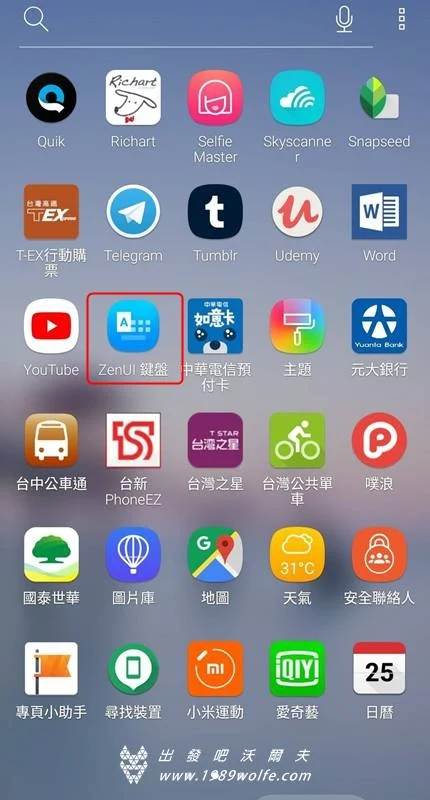
安裝完成之後,會在手機的應用程式集中看到「ZenUI 鍵盤」,我們將這個「ZenUI 鍵盤」開啟。

開啟「ZenUI 鍵盤」之後會有三個步驟要設定!首先,先選擇「啟用 ZenUI 鍵盤」,這邊就依照系統提示一步步完成就可以了!

這個提示的意思是說,當你同意使用 ZenUI 鍵盤的時候,ZenUI 鍵盤就會開始蒐集您的個人資訊,而收集這些個人資訊的目的是為了讓我們在下一次輸入的時候,更快速更智慧,所以我們就同意他吧!

這個提示的意思是說 ZenUI 鍵盤,只有在手機解鎖的狀態下才可以進行輸入!如果手機畫面是鎖定的,你要回覆社交軟體的訊息,可能就無法使用 ZenUI 鍵盤。不過一般我們通常是在螢幕解鎖狀態才會使用社交軟體,應該比較少人會在螢幕所定的狀態下就開始回覆訊息吧!

第二步驟,選擇「ZenUI 鍵盤」,這邊也是依照系統提示一步步完成即可。
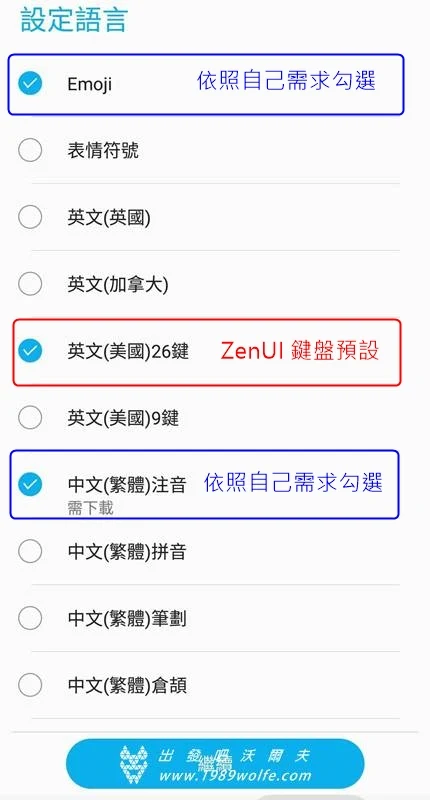
第一次選擇 ZenUI 鍵盤的時候,預設是只有英文輸入法!所以在這邊別忘記把自己慣用的輸入法給勾選起來!正體中文的部分都是需要下載的,但是系統會在我們勾選之後自動幫我們下載!
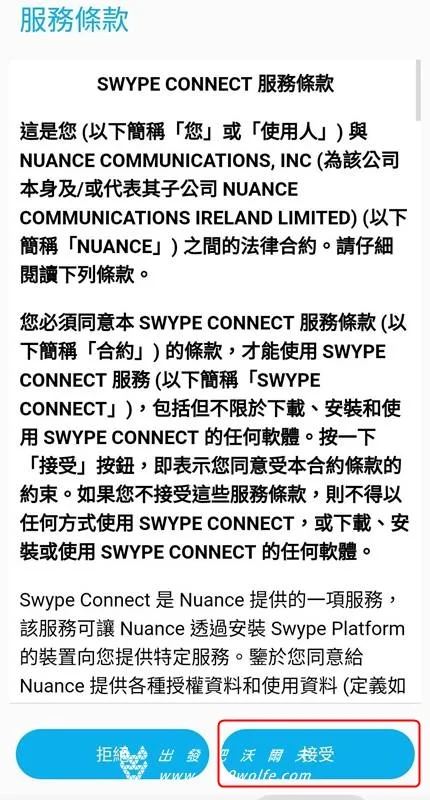
選好之後,就會出現落落長的使用條款,這邊不用懷疑了!直接按下「接受」,只要拒絕就不能用了!所以一定要選「接受」。

因為沃爾夫剛剛有選「中文(繁體)注音」,所以系統會自動幫我們下載!

完成之後,我們開啟「ZenUI 鍵盤」就會看到這個畫面啦!我們可以針對這些選項來做客製化的安排!

在「輸入語言」中,可以設定雙語鍵盤,讓系統來為我們的常用的兩個輸入法做校對,或是開啟「自動更新」讓聰明的「ZenUI 鍵盤」學習現在最新流行的詞彙。

因為沃爾夫通常只有使用中文輸入法與英語輸入法,所以沃爾夫的主要輸入法是中文,第二輸入法是英文,沃爾夫開啟「雙語鍵盤」來協助在輸入的時候做英語拼字的校對!這點「ZenUI 鍵盤」真的很棒!再也不怕拼錯字!

「外觀」的部分則是針對鍵盤的樣式以及外觀做客製化,這邊沃爾夫就不贅述!直接框出沃爾夫做了那些改變!首先是改變鍵盤顏色,改成暗色系,顯示工具列,因為沃爾夫很喜歡「ZenUI 鍵盤」的工具列所帶來的操作便利性,最後是「放大字體」,哈哈因為這樣打字比較不吃力!年紀大了眼睛不好啊!

「智慧輸入」,這邊就是用來設定鍵盤的手勢,沃爾夫很少使用滑動輸入,都是使用撥動輸入,滑動輸入就是在鍵盤中滑動就可以快速輸入,例如滑過apple就會快速輸入Apple,而撥動輸入則是在中文鍵盤下,向上撥動可以輸入大寫的英文字母或是符號,向下撥動則可以輸入小小的英文字母或是數字。

「偏好設定」就是當我們使用鍵盤的時候希望得到那些提示或是回饋的,像是按鍵音效或是打字時震動之類的設定。

「ZenUI 鍵盤」唯一輸給 Google 輸入法的地方就是這裡「個人字典」,當我們常常在 ZenUI 鍵盤,輸入字詞時,ZenUI 鍵盤會自動記憶,但是這個個人字典,卻只存在在手機本機端上,備份也是,對於更換手機的時候還要特別將這些詞彙備份過去新手機是有點麻煩,而且萬一手機損毀連備份的機會都沒有,而 Google 輸入法則是直接備份在 Google 帳號的雲端中,不論是換手機或是手機損毀,常用的個人字典詞彙永遠都不會消失!

最後介紹一下沃爾夫最喜歡的 ZenUI 鍵盤工具列。要如何開啟 ZenUI 鍵盤工具列呢?很簡單只要在出現 ZenUI 鍵盤的時候,找到右上角的四條橫槓,點下去就可以看到啦!

進到 ZenUI 鍵盤工具列之後,就可以自由調整工具列要顯示的項目,可以將自己常用的功能拉到工具列上,如此一來在使用 ZenUI 鍵盤的時候就會更加便捷,提升輸入效率。
改造 Google Board 鍵盤成為華碩 Zen UI 鍵盤 & 輸入法
